要查看GPU服务器的配置参数,可以通过以下步骤进行操作:
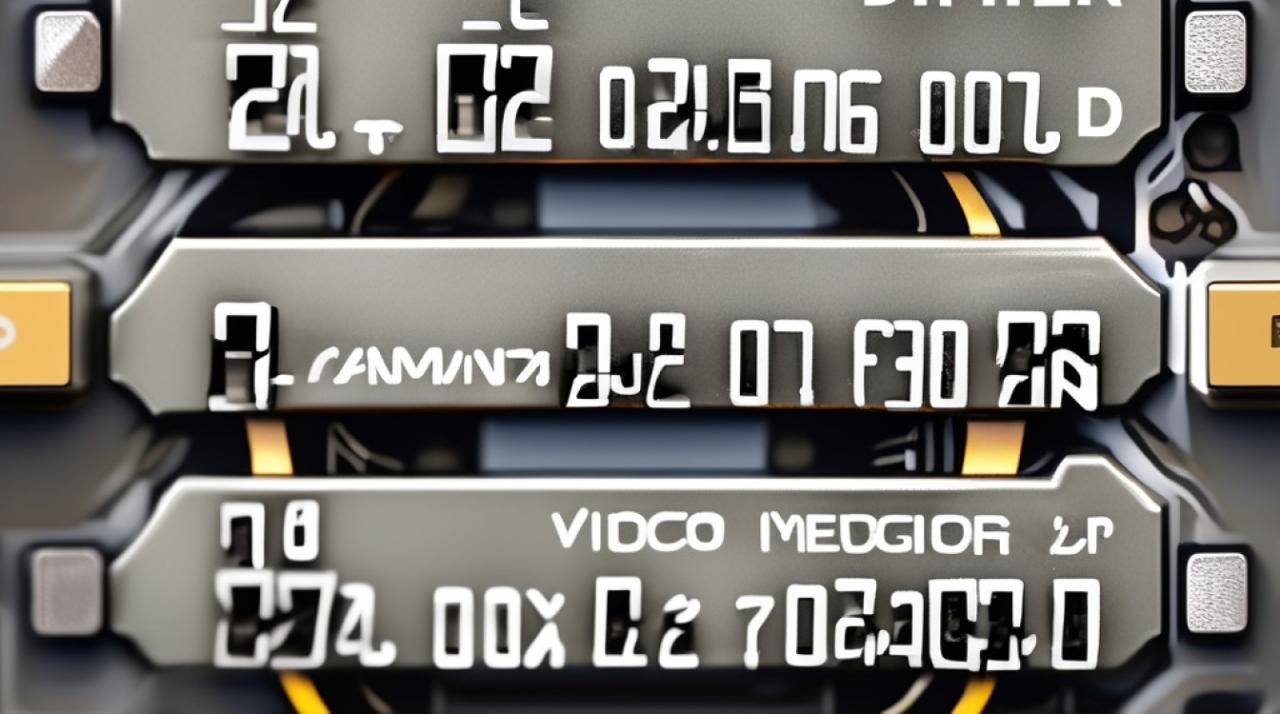
登录到GPU服务器
通过SSH协议登录到GPU服务器的操作系统,可以使用工具如PuTTY(Windows系统)或Terminal(Mac或Linux系统)来连接服务器,你需要输入IP地址、用户名和密码来登录。
查看GPU信息
使用nvidiasmi命令来查看GPU的详细信息,包括型号、显存、驱动版本等,命令示例如下:
nvidiasmi
该命令会显示类似如下的信息:
++ | NVIDIASMI 460.39 Driver Version: 460.39 CUDA Version: 11.2 | |+++ | GPU Name PersistenceM| BusId Disp.A | Volatile Uncorr. ECC | | Fan Temp Perf Pwr:Usage/Cap| MemoryUsage | GPUUtil Compute M. | | | | MIG M. | |=================================================+======================|=============| | 0 GeForce GTX 108... Off | 00000000:01:00.0 Off | N/A | | N/A 52C P8 12W / N/A | 200MiB / 11178MiB | 0% Default | ++++
表格中各列的含义如下:
| 参数名 | 含义 |
| GPU | 编号,这里是0和1 |
| Fan | 风扇转速,在0到100%之间变动,第一个是29% |
| Name | 显卡名,这里两块都是GeForce |
| Temp | 显卡温度,第一个是60摄氏度 |
| Perf | 性能状态,从P0到P12,P0性能最大,P12最小 |
| PersistenceM | 持续模式的状态开关,该模式耗能大,但是启动新GPU应用时比较快,这里是off |
| Pwr | 能耗 |
| BusId | GPU总线 |
| Disp.A | 表示GPU的显示是否初始化 |
| MemoryUsage | 显存使用率 |
| GPUUtil | GPU利用率,第一个是74%,第二个未用 |
| Compute M. | 计算模式 |
查看CUDA版本
使用nvcc命令查看CUDA的版本号,命令示例如下:
nvcc version
输出示例如下:

nvcc: NVIDIA (R) Cuda compiler driver Copyright (c) 20052020 NVIDIA Corporation Built by GNU_9.3.0 with g++ version 9.3.0
查看GPU性能
使用GPU性能测试工具来评估GPU的性能,常用的工具有NVIDIA官方提供的CUDA sample programs中的deviceQuery程序和bandwidthTest程序,以及第三方工具如Valley、Heaven等。
查看其他硬件配置
除了GPU,还可以查看其他硬件配置,比如CPU、内存、硬盘等,常用的命令有:
查看CPU信息:
lscpu
输出示例如下:
Architecture: x86_64 CPU(s): 4 Online CPU(s) list: 03 Thread(s) per core: 2 Core(s) per socket: 2 Socket(s): 1 ...
查看内存信息:
free h
输出示例如下:

total used free shared buff/cache available
Mem: 15Gi 2.0Gi 12Gi 120Mi 1.1Gi 12Gi
Swap: 2.0Gi 0B 2.0Gi
查看硬盘信息:
df h
输出示例如下:
Filesystem Size Used Avail Use% Mounted on /dev/sda1 50G 15G 33G 31% / tmpfs 3.2G 0 3.2G 0% /dev/shm
使用GPU监测工具
除了命令行,还有一些可视化的工具可以帮助你查看GPU服务器的配置,NVIDIA提供了一个名为"NVIDIA System Management Interface"(nvidiasmi)的命令行实用程序,还有一些第三方工具如GPUZ和HWiNFO等,它们提供了更多详细的GPU硬件信息和性能监测功能。
通过上述步骤,你可以轻松地查看GPU服务器的配置信息,包括硬件设备、驱动程序、系统资源等,这将帮助你了解服务器的性能和优化调整的需求。
以上就是关于“GPU服务器的配置参数怎么查看”的问题,朋友们可以点击主页了解更多内容,希望可以够帮助大家!














